完美使用Win8.1远程桌面的方案
作者:chen人气:0来源:网吧系统下载站2014-07-31 09:36:49
我们都知道作为较新系统的Win8.1增加了很多新的功能,前面我们为大家介绍了启动Win8.1远程桌面不得不知的方案(http://www.xitongzhijia.net/xtjc/20140725/24427.html)相必大家都知道此系统该如何启动了,那启动之后的远程桌面我们该如何使用呢?
一、首先打开“远程桌面”应用,如下图所示:
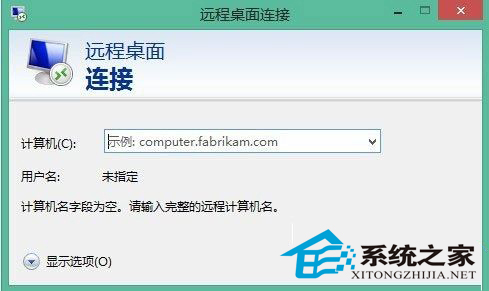
二、输入需要连接的计算机名或 IP 地址,点击“连接”按钮,如下图所示:
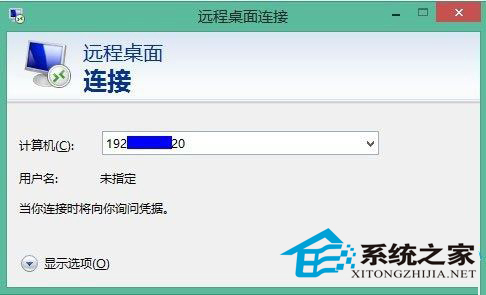
三、如果系统提示我们无法验证远程计算机的身份,请点击“是”按钮继续,如下图所示:

四、输入远程计算机的用户名和密码,点击“确定”即可登录,如下图所示:
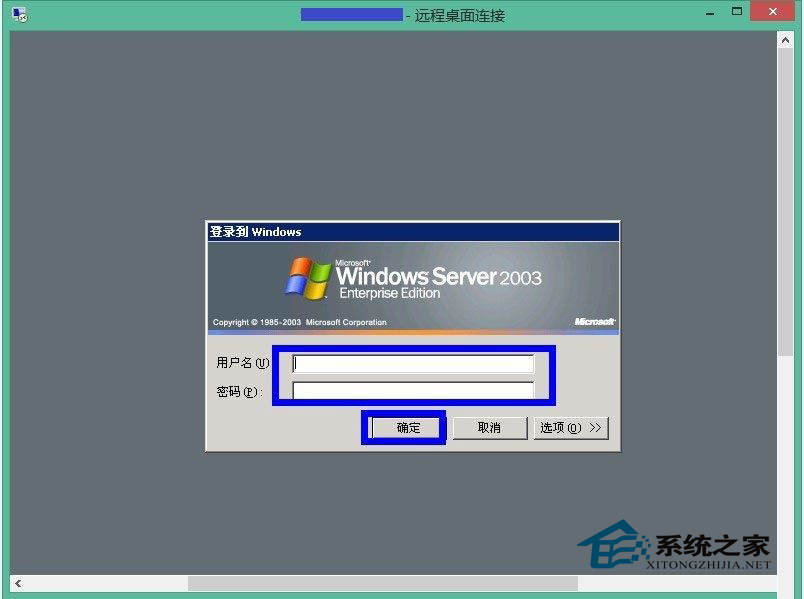
五、此时就能看到远程计算机的桌面了。如下图所示:
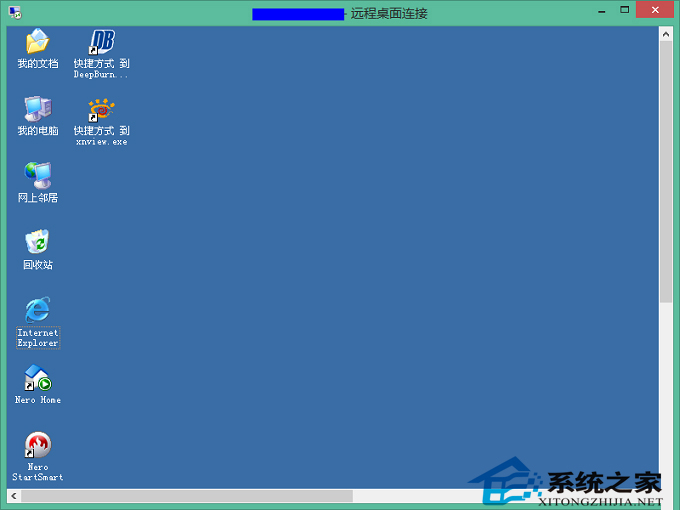
以上的便是我们为大家分享的Win8.1系统如何使用远程桌面的几个步骤了,很多朋友现在还不知道怎么使用远程桌面,甚至为其而苦恼着。那么现在有了此篇教程,是不是为大家解除了这个烦恼了呢?
继续阅读:Win8.1
相关阅读
更多-
2017-03-23Windows8.1补丁包(Win8.1系统补丁)2017年3月(32位)
-
2017-03-23Windows8.1补丁包(win8.1升级补丁)更新至2017年3月(64位)
-
2016-11-10Windows8.1补丁包(Win8.1系统补丁)2016年11月(32位)
-
2016-09-22Windows8.1补丁包(win8.1升级补丁)更新至2016年9月
-
2016-08-03win8.1专业版激活密钥 win8.1专业版密钥汇总
-
2016-07-15Win8.1出现错误代码0x80072f8f怎么办?
-
2016-07-15磁盘占用率100%如何解决?Win10/Win8.1磁盘占用100%的解决方法


















